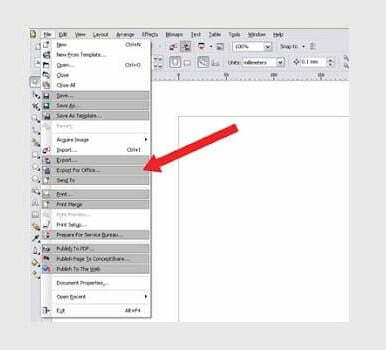Corel Draw Tidak Bisa Save – Saat Anda membuka aplikasi Corel Draw, Anda mungkin bertanya-tanya mengapa beberapa fitur Corel Draw tidak dapat digunakan. Jika Anda menghadapi masalah ini, berikut cara mengatasi Corel Draw yang tidak bisa save, print, copy, paste dan lain-lain di Corel Draw x4, x5, x6, x7, x8 yang dapat membantu meningkatkan Corel Draw Anda.
Kebanyakan orang mengalami masalah yang sama seperti ini, corel draw tidak dapat menyimpan, mencetak, menyalin, menempel, dan fungsi lainnya. Kita juga tahu pasti bahwa fitur-fitur ini memegang peranan penting dan dibutuhkan saat mengedit di Corel Draw.
Jika Anda memeriksa fungsi yang tidak dapat digunakan, fungsi dari menu biasanya akan muncul dalam warna abu-abu gelap yang berbeda dari fungsi fitur yang masih dapat digunakan.
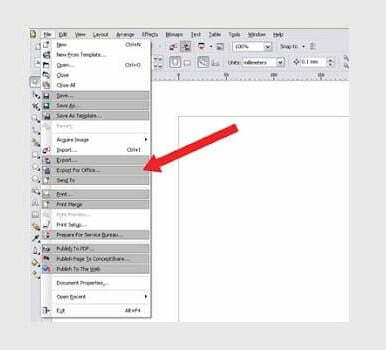
Bagi pengguna CorelDraw atau orang yang bekerja dengan CorelDraw setiap hari, pasti akan terganggu dengan fitur CorelDraw yang tidak dapat menyimpan, mencetak, mengekspor dan lain-lain.
Oleh karena itu pada artikel kali ini kami akan menjelaskan secara lengkap cara menyimpan corel draw, print dan lain-lain untuk corel draw versi x4, x5, x6, x7, x8 dan sudah terbukti berhasil. Namun, untuk itu Anda juga perlu mengetahui apa penyebab error Corel Draw gagal save, dan lain sebagainya.
Penyebab ERROR Corel Draw tidak bisa Save

Dari sekian banyak kasus yang ditemukan pada Corel Draw, terdapat fitur yang tidak dapat digunakan karena lisensi Corel Draw sudah habis masa berlakunya atau error karena terdeteksi illegal.
Jika lisensi Anda telah kedaluwarsa, Anda dapat memperbarui lisensi Corel Draw yang Anda gunakan. Namun jika terjadi kesalahan lisensi biasanya disebabkan oleh penggunaan file ilegal yang bertujuan untuk meng-crack lisensi corel draw.
Sementara sebagian besar masalah Corel Draw tidak dapat disimpan, ini dialami oleh pengguna Corel Draw x7. Ternyata ada juga orang yang mengalami masalah ini di Corel Draw versi lain.
Untuk cara mengatasi Corel Draw dan gagal menyimpan serta menggunakan fitur lainnya, sangat disarankan agar Anda membeli produk Corel Draw asli dari situs resminya.
Namun jika anda tidak ingin mengeluarkan uang untuk membeli produk coreldraw, anda bisa melakukan trik berikut untuk mengaktifkan kembali fitur corel draw yang tidak bisa digunakan.
Cara mengatasi fitur Corel Draw tidak bisa digunakan
Yang Anda butuhkan hanyalah aplikasi browser, baik itu Google Chrome, Mozilla Firefox, Opera atau yang lainnya. Kemudian pastikan Anda terhubung ke internet.
Kemudian ikuti cara memperbaiki coreldraw berikut ini :
- Unduh file PSI_Key_2.dll dari tautan Google Drive.
- Setelah proses download selesai, matikan koneksi internet.
- Ekstrak file .zip yang Anda unduh.
- Copy file PSI_Key_2.dll ke folder C:\Program Files\Common Files\Protexis\License Service\
- Selesai.
Nah, setelah mengikuti panduan di atas, fungsi save di CorelDraw sudah bisa digunakan. Selain itu, fungsi lain yang sebelumnya cacat sekarang dapat digunakan secara penuh.
Untuk memastikan lisensi Corel Draw Anda aktif, lakukan ini dengan menekan tombol logo Windows + R secara bersamaan, lalu ketik Services.msc dan Enter.
Cari program bernama Protexis Licensing dan pastikan program tersebut sedang berjalan atau dimulai. Dengan begitu corel draw yang tidak bisa save, print, import dan export akan berfungsi normal kembali.
Aktivasi CorelDraw X7
Jika Anda menggunakan coreldraw x7 dan cara pertama tidak berhasil, Anda dapat mencoba panduan ini. Cara ini mengharuskan Anda untuk mengaktifkan CorelDraw x7 dengan keygen yang bisa didapatkan secara gratis.
Cara mengatasi corel draw x7 tidak bisa di save :
- Download dulu aktivator corel x7 disini.
- Kemudian jalankan coreldraw x7 Anda.
- Klik Profil di pojok kanan atas Corel Draw.

- Pilih Sudah Dibeli > Masukkan Serial Number.

- Buka aplikasi activator atau keygen yang anda download.
- Pilih CorelDRAW Graphics Suite X7 dari daftar drop-down.
- Copy serial number ke Corel lalu klik Activate Offline.
- Masukkan kode instalasi Corel di aktivator.

- Klik tombol Generate Activation Code dan masukkan kode yang dihasilkan ke Corel Draw.
Setelah itu, klik tombol Continue untuk menuju ke tahap terakhir. Jika Corel Draw menampilkan informasi lengkap seperti gambar di bawah ini berarti Anda telah berhasil mengaktifkan sehingga semua fitur Corel Draw dapat digunakan kembali.

Catatan: Sebelum mendownload activator Corel Draw x7 diatas, disarankan untuk menonaktifkan antivirus. Karena antivirus umumnya memblokir proses pengunduhan, Anda harus menonaktifkannya terlebih dahulu.
Baca Juga : Cara Memperbesar Ukuran JPG
Begitu banyak solusi yang dapat membantu Anda sebagai cara untuk memperbaiki kesalahan Corel Draw tidak dapat menyimpan dan menggunakan fungsi lain. Semoga artikel tentang itu bisa memecahkan
Rekomendasi Lainnya:
- Fungsi Processor dan Cara Kerjanya Dalam perangkat PC, processor disebut juga CPU (Central Processing Unit). Peranan dari komponen ini adalah sebagai otak dari komputer untuk mengontrol seluruh sistem yang ada. Dalam menjalankan tugasnya, fungsi processor…
- 5 Tips Memilih Processor yang Pas Untuk Kebutuhan Hampir kebanyakan orang sudah tahu apalagi anak muda soal mengenai processor. Benda tersebut merupakan sebuah otak dari komputer yang mampu memproses banyak hal. 5 Tips Memilih Processor yang Pas Untuk…
- Topologi Jaringan Komputer : Pengertian dan Jenis-Jenisnya Bagi anak-anak IT topologi jaringan komputer mungkin sudah tidak asing lagi. Dalam dunia IT, topologi ini termasuk dasar bagi seorang network engineer untuk membangun jaringan berskala kecil atau besar. Jaringan…
- Cara Sharing Printer Apakah Anda ingin menghubungkan satu printer ke beberapa komputer? Anda dapat menggunakan metode Sharing Printer. Cukup sambungkan beberapa komputer ini dalam satu jaringan WiFi atau LAN, maka Anda dapat menggunakan…
- Cara Membuat Grafik di Excel Cara Membuat Grafik dan Diagram di Excel - Salah satu software paling sering digunakan oleh masyarakat dunia adalah Excel. Aplikasi satu ini bisa membantu dalam hitungan, cara membuat grafik di…
- Cara Menggabungkan File PDF Menjadi Satu dengan Mudah Gabung Pdf: 13 Cara Menggabungkan File PDF menjadi Satu - Tahukah Anda bagaimana cara menggabungkan file pdf? Kalau belum paham kali ini akan dipaparkan tentang hal tersebut. Sebab banyak sekali orang…
- Cara Aktivasi Office 2010 5 Cara Aktivasi Microsoft Office 2010 Permanen Mudah dan Cepat - Walaupun sudah lama dirilis, Microsoft Office 2010 merupakan salah satu perangkat lunak yang sering digunakan oleh banyak pengguna PC…
- Kompres PDF – Cara Mengecilkan Ukuran File PDF Kompres PDF – Cara Mengecilkan Ukuran File PDF - Semakin banyaknya kebutuhan penggunaan file berformat PDF, membuat banyak orang mencari tahu tentang cara mengecilkan file PDF dan bagaimana mengkompres dokumen dengan…
- Cara Aktivasi Windows 7 Cara Aktivasi Windows 7, 32 / 64 Bit Offline (100% Permanen) - Microsoft memang sudah merilis update windows dengan versi yang jauh lebih tinggi, namun tak dapat dipungkiri jika masih ada…
- Cara Menghapus Halaman di PDF Bagaimana Cara Menghapus Halaman di PDF ? - Format PDF seperti ini seringkali banyak digunakan dalam keperluan kuliah maupun perkantoran. Hal itu karena semua bentuk filenya akan menjadi lebih terlihat rapi…
- Cara Membuat Halaman di Word Cara Membuat Nomor Halaman di Word Otomatis - Salah satu teknik dasar yang harus Anda kuasai saat mengoperasikan microsoft adalah cara membuat halaman di word. Terutama bagi mahasiswa serta pekerja…
- Cara Reset Printer Canon iP2770 Printer Canon iP2770 dan iP2700 merupakan printer yang cukup populer karena sangat baik dari segi fungsi dan harga. Beberapa pengguna printer canon iP2770 dan iP2700 masih belum mengetahui cara reset…
- Cara Mengubah JPG ke PDF Cara Mengubah JPG ke PDF Online dan Offline - Banyak orang yang sering merubah format file untuk berbagai kepentingan, baik file video, musik, ataupun dokumen. Biasanya, hal ini dilakukan untuk mengupload…
- 5 Keuntungan Saat Ganti Processor Laptop Apakah pernah kepikiran untuk ganti processor laptop? Namun ragu dengan keuntungan yang bisa diperoleh melalui penggantian prosesor ini. Padahal dilihat dari segi kepentingan hal ini tergolong penting. Karena kinerja prosesor…
- Cara Aktivasi Windows 8 dan 8.1 Cara Aktivasi Windows 8 dan 8.1 Simple dan Mudah - Komputer atau laptop merupakan barang elektronik canggih yang semakin banyak digunakan masyarakat modern. Selain itu juga terdapat berbagai macam tampilan jendela…
- Cara Reset Printer Epson L120 Printer Epson L120 anda error tidak bisa print atau hanya menampilkan lampu yang selalu berkedip? Jika ya, maka Anda perlu tahu cara mereset printer Epson L120 untuk memperbaiki printer dari…
- Cara Ubah PDF ke PPT Online dan Offline Cara Ubah PDF ke PPT Online & Offline dengan Mudah - Bingung mau bikin presentasi terkendala karena format dokumen tidak terbaca oleh komputer? Permasalah seperti itu memang seringkali terjadi. Namun tidak…
- Cara Aktivasi Office 2016 7 Cara Aktivasi Microsoft Office 2016 Permanen secara Offline - Microsoft Office merupakan salah satu software yang hingga saat ini banyak digunakan dan bermanfaat untuk memudahkan pekerjaan setiap orang. Namun, masih…
- Cara Aktivasi Windows 10 6 Cara Aktivasi Windows 10 Pro dan Home secara Permanen - Kini perkembangan sistem komputer sudah menunjukkan perkembangan yang sangat bagus dan terlengkap seperti Windows 10. Bahkan kini generasi terbarunya lebih…
- 4 Rekomendasi Laptop ASUS Core i5 Terbaru 2023 Asus dikenal sebagai pabrikan yang gencar dalam memproduksi laptop khususnya yang berbasis gaming. Untuk kamu yang ada keperluan buat main game atau lainnya bisa memilih salah satu rekomendasi laptop Asus…
- Cara Mengubah PDF ke Word dan Word ke PDF Cara Mengubah PDF ke Word dan Word ke PDF - Saat membutuhkan file PDF, ternyata yang dimiliki adalah berbentuk Word, atau sebaliknya, maka Kamu perlu merubah formatnya. Untuk cara mengubah PDF…
- Cara Aktivasi Office 2019 6 Cara Aktivasi Microsoft Office 2019 secara Permanen dan Gratis - Berbicara mengenai pengaktivasian office tahun 2019, caranya cukup mudah. Apalagi para pengguna juga bisa melakukan hal tersebut dengan menggunakan product…
- Cara Membuat Akun Microsoft Cara Gampang Membuat Akun Microsoft lewat HP dan Laptop - Penggunaan teknologi basik komputer kini semakin banyak digunakan oleh sebagian besar masyarakat. Banyak orang yang terbantu dengan kehadiran software yang…
- Cara Membuat Daftar Isi Otomatis di Word Cara Membuat Daftar Isi Otomatis di Semua Versi Ms Word - Layanan internet sampai saat ini tetap menjadi pilihan utama. Salah satunya cara membuat daftar isi otomatis di semua versi Ms…
- Cara Mengatasi Error 0x0003 Jika Anda pengguna VGA Card Nvidia di komputer, pernahkah Anda mengalami ERROR CODE 0x0003 di aplikasi Nvidia Geforce Experience? Sebenarnya, sangat mudah untuk memperbaiki kesalahan 0x0003. Sebagian besar masalah yang…